我们有时为了方便常常会通过电脑缩略图来查看图片的大概内容,但有时却无法以电脑缩略图的方式来显示,这是什么原因呢 其实这是WINXP的自带的图片预览功能,在windows xp中对应有一......
2016-11-04 200 电脑缩略图
你的Mac有Force Click功能吗?首先你的MacBook需要有Force Touch触控板。Force Touch 毫无疑问是一个创新的技术,它首先在 Apple Watch 上出现,随后更新的 MacBook 也都在触控板中集成了按压功能。但是某些用户对于Force Click 功能很厌烦,因为像数据检测器的查找框会经常误触而弹出,所以他们想完全关闭这个功能。一起看看“Mac中如何关闭Force Click功能”吧!
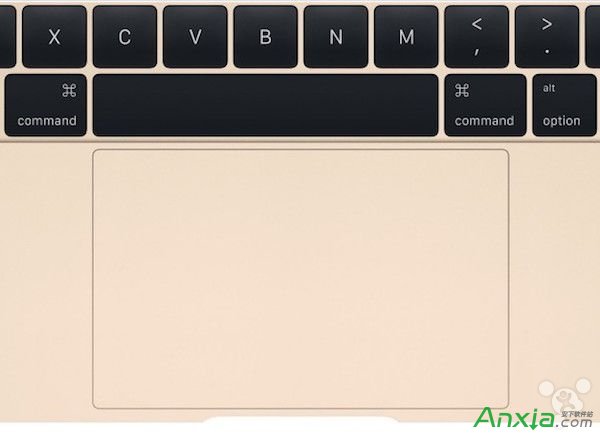
值得一提的是,Force Touch 的基本点击功能不是那么容易被 MacBook 的用户所察觉,但其中用户经常感知到的是其中的 Force Click(点击),Force Click 是 Force Touch 的二级按压感应,用户点击触控板并逐渐增加力度的时候这个特性便会出现,Force Click 负责着 Mac 上不少的功能,例如像字典和辞典等数据检测器的查找,Quick Look 等。
关闭 Force Click 只会关闭 MacBook 上的第二级按压功能,并不会禁用整个触控板。
1.首先打开系统偏好设置
2.选择“触控板”设置专区,找到“指向和点击”
3.取消选中“Force Click 和触觉反馈”来禁用 Force Click,值得一提的是这只会禁用 MacBook 上的二级按压,并不会禁用 Force Touch 功能。
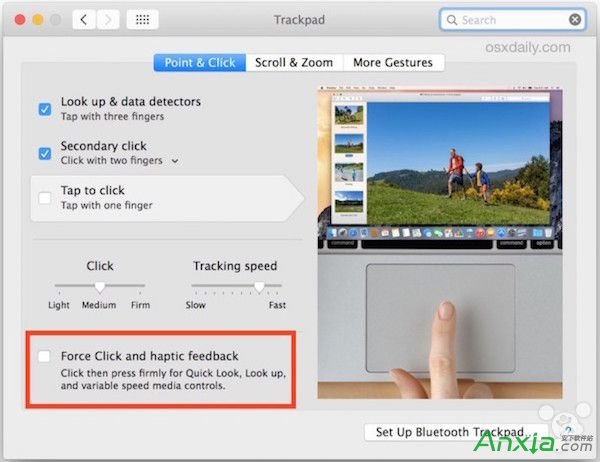
虽然禁用了 Force Click,但是你依然可以像以往一样在触控板上进行按压,但不会触发二级数据检测器等功能。
相关文章

我们有时为了方便常常会通过电脑缩略图来查看图片的大概内容,但有时却无法以电脑缩略图的方式来显示,这是什么原因呢 其实这是WINXP的自带的图片预览功能,在windows xp中对应有一......
2016-11-04 200 电脑缩略图

安装了 MsSql Server 的服务器,修改了服务的密码,一定不要忘记同时修改 MsSql Server 的密码,否则服务器重启后,MsSql 会因密码不正确而无法登录,导致使用 MsSql 数据库的程序无法正常......
2017-03-03 200

对于刚接触电脑的新用户,如果有时想自己来安装系统,那就需要设置bios,从而实现从光盘或U盘启动。那么,作为新用户应该怎么操作才能进入bios设置呢。 一般情况下,在笔记本电脑......
2016-11-13 200 笔记本电脑